Нажмите клавишу возврата, чтобы перейти к новой строке — без отправки сообщения
В iOS просто нажмите клавишу Return, чтобы перейти на следующую строку в iMessage. Дважды нажмите клавишу «Возврат», и вы введете строку полного разрыва строки, создавая пространство между текстом, но сохраняя его в одном сообщении. Снимок экрана ниже демонстрирует это в приложении «Сообщения» на iPhone:
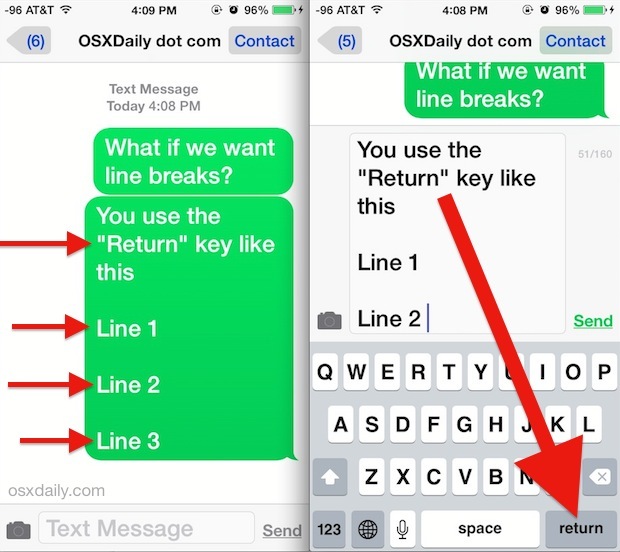
Вы можете повторить его по мере необходимости, если хотите создать пучок разрывов между вашими текстовыми сообщениями. Разрыв строки и пробелы проходят независимо от того, находится ли получатель на iOS с iMessages или Android со стандартным SMS.
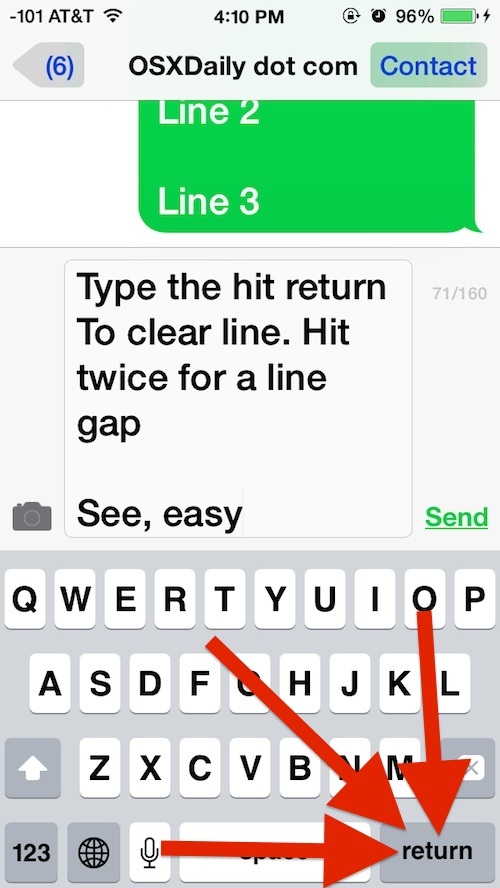
Это отличается от Mac, когда нажатие клавиши Return в сообщениях для OS X отправляет сообщение (помните, что в iOS у нас есть кнопка «Отправить») … еще немного на Mac-версию.
Это сообщение приходит в ответ на запрос читателя от Selma R., который, как и многие пользователи iPhone, подумал, что просто невозможно прорваться к новой строке в клиенте iMessage. Вообще говоря, если мы задаем вопрос о чем-то, это означает, что многим другим пользователям тоже может быть интересно, поэтому, если вы не знаете, как это сделать раньше, вы, конечно, не одиноки, так как многие пользователи, похоже, думают о возможности создания разрыва строки просто отсутствует в iOS. Но, увы, это прямо перед нашими лицами, даже более очевидными, чем некоторые другие более тонкие детали приложения «Сообщения», которые слегка скрыты, например, прокручивание для просмотра отметки времени сообщения, прокрутка другого способа удаления сообщения или нажатие и удерживание для повторной отправки iMessage в виде текста SMS.
И да, это работает так же в приложении «Сообщения» для iPhone, iPad и iPod touch.
Создание разрыва строки в сообщениях для Mac
Пользователи iOS, у которых также есть Mac, могут задаться вопросом, как выполнить те же функции линейного прерывания или новой строки в приложении OS X Messages … так как явно нажатие клавиши «возврат» просто отправляет сообщение.
На Mac, если вы хотите создать разрыв строки в приложении OS X Messages, удерживая клавишу OPTION, а затем нажмите RETURN, чтобы перейти к новой строке, не отправив сообщение. Когда вы удовлетворены, вы можете снова OPTION + RETURN снова перейти к новой строке или просто нажать клавишу возврата на своем, чтобы отправить сообщение, как обычно. Счастливый чат.










